
Tartalomjegyzék:
- Szerző John Day [email protected].
- Public 2024-01-30 09:40.
- Utoljára módosítva 2025-01-23 14:47.

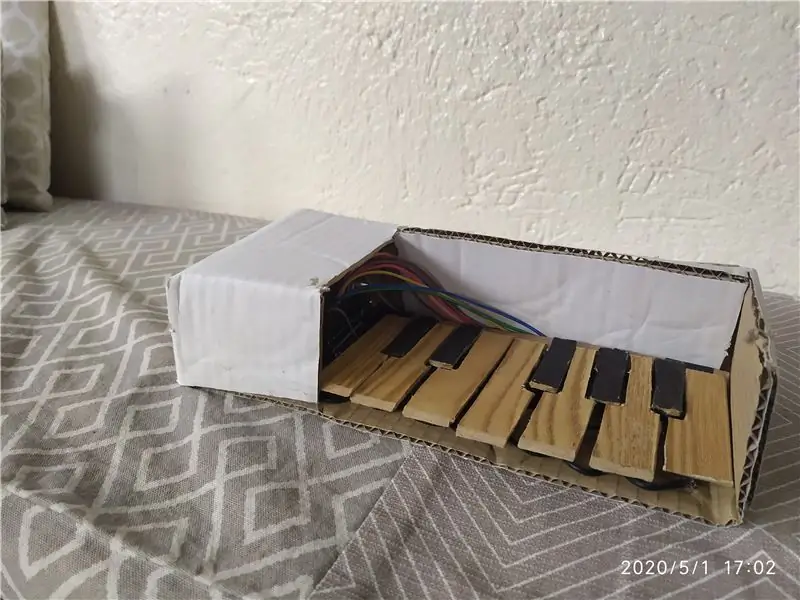
Hatalmas zenei bunkó vagyok, és nagyon szeretek saját hangszereket és szerkentyűket készíteni, de nincs sok készségem vagy erőforrásom összetett projektek elvégzéséhez, így amikor megláttam a PretEnGineerings oktatóanyagot, el voltam ragadtatva és szerettem volna kipróbálni. A legjobban az vonzott, hogy kipróbáljam ezt a projektet, hogy valóban alapvető elektronikus alkatrészekből és háztartási cikkekből készülhet, ami rendkívül fontos a karantén alatt. Ezt az oktatóanyagot azért írtam, hogy végigvezethessem a problémákat és problémákat, amelyekkel szembesültem, hogy megkönnyítsem a nyomon követést, valamint az apró csípéseimet és fejlesztéseimet, hogy a projektet az én igényeimhez igazítsam. Amint azt már korábban említettem, nagyon kevés ismerem van a kódolás terén, és viszonylag új vagyok a készítői mozgalomban, ezért kérem, tartson velem, ha hibákat követek el, és minden lehetséges javítást hagyjon megjegyzésekben:)
A billentyűzet jellemzői
- Többszólamú
- Midi USB -n keresztül
- Otthoni dolgokból készült
(Ez a projekt csak az egyik arduin0 alapindító készlet összetevőivel valósítható meg)
Kellékek
Hardver:
- Arduino
- Jumper vezetékek
- 12 gomb a teszteléshez
- 2 10 ezer forint
- Karton
Eszközök:
Forrasztópáka (opcionális)
Szoftver: (A linkek letöltési oldalra vezetnek)
- Atmel Flip
- Midi könyvtár
- Midi OX (opcionális)
- Hexa fájlok
1. lépés: Kábelezés
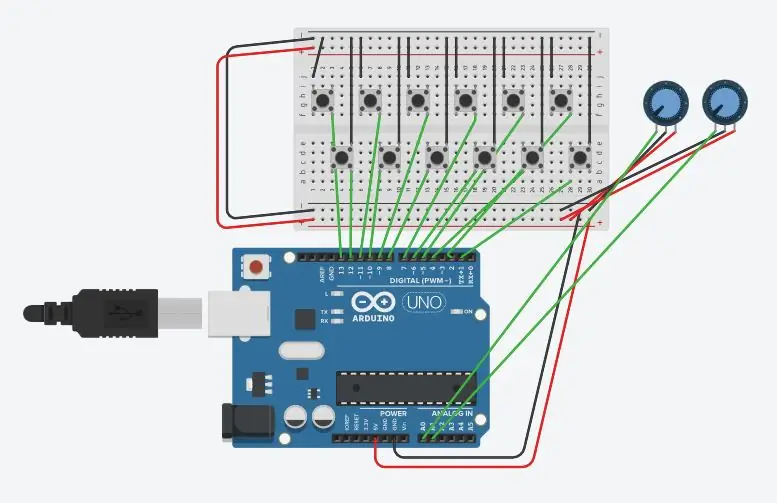
Ennek a projektnek a bekötése rendkívül egyszerű, minden gomb földelve van, és egy 12-1 -es kezdetű tűhöz csatlakozik, amely megfelel a C -B megjegyzéseknek (1 oktáv). A potenciométerek az A0 -hoz és az A1 -hez vannak csatlakoztatva, és mind földelve, mind tápfeszültségre vannak kötve (5v), ha úgy dönt, hogy felveszi őket, bár nem az egyszerűség kedvéért tettem ide, ugyanazzal a kóddal, amelyeket megvalósíthattak.
2. lépés: A kód feltöltése
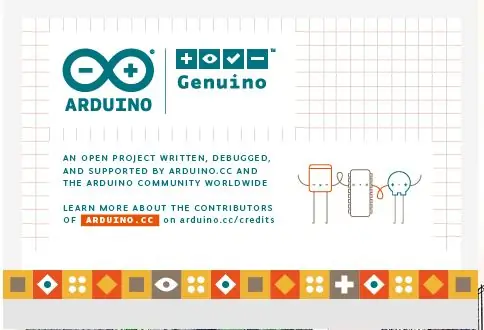
Az első dolog, amit módosítottam, az a kód, hogy több gombot is el lehessen helyezni. Megtartottam az általános struktúrát, így ugyanazok a magyarázatok, amelyeket a videóban adott, arra vonatkoznak, amit minden egyes kódrészlet csak másol és beilleszt bizonyos részeket további gombokhoz és a jegyzetek megváltoztatásához. A MIDI könyvtár telepítése és beillesztése után a fenti kódot le kell tölteni és le kell fordítani az összes jelenlévő soros vonallal (a // törölni kell a "Soros" sort tartalmazó sorokat) a kód és a kábelezés tesztelése és nekem ott minden jól működött. (Ellenőrizze a megfelelő üzeneteket a sorozatban, amikor megnyomja a tesztgombot, amely különböző csapokra van csatlakoztatva. Ha minden rendben van, írja ki a soros sorokat (írja újra a //), és töltse fel újra az arduino-ba. és csatlakozzon az arduino -hoz USB -n keresztül a megfelelő tábla kiválasztásával (Atmega16u2 az arduino számára), és nyomja le a ctrl+ U billentyűt. 2 hibát észleltem ezzel (ha nem ugyanazok a problémák, akkor lépjen a következő lépésre).
3. lépés: Az Arduino újbóli villogása
HIBA 1: "Az AtLibUsbDfu.dll nem található" vagy "libusb0.dll" Ha ez megjelenik, vagy bármely más.dll fájl hiányzik, akkor letölthető a fájl nevének keresésekor megjelenő első linkre kattintva. a system32 mappába külső mappa nélkül (ha továbbra is problémái vannak, kövesse ezt az útmutatót)
HIBA 2: "nem sikerült csatlakozni az USB -eszközhöz"
Ez azért történik, mert nincs telepítve megfelelő meghajtó (esetemben leat), vagy mert a zárlat nem működött. A rövidzár teszteléséhez egyszerűen írja be az arduino IDE parancsot, és ellenőrizze, hogy a tábla megjelenik -e bármelyik porton. Ha nem ez a helyzet, keresse fel ezt az oldalt a probléma megoldásához.
Azt akarjuk, hogy az arduino úgy viselkedjen, mintha egy midi eszköz lenne, amely jeleket küld a számítógépünkre. Ehhez új utasításokat kell adnunk. Csak betöltjük a Hiduino.hex fájlt a Flipbe, és miután bejelöltük az összes négyzetet, kattintsunk a Futtatás gombra a feltöltéshez. A.hex fájlok mappája a hiduino mesterben található, és tartalmazza azokat a fájlokat is, amelyek szükségesek az arduino visszaállításához az új kód elfogadásához.
4. lépés: Ügy




A tokot elsősorban kartonból fogják készíteni, mert csak annyit tudok elérni a házamból: o. Egyszerűen ragasztja le a földelt kapcsolók láncát (minden lábát felfelé hajlítva, hogy laposan feküdjön) a kulcsok aljának körül, és készítsen egy "hidat", amelyen a kulcsok teteje ül, hogy felemelje őket, A darabnak csak egy kicsit magasabbnak kell lennie, mint a tapintható kapcsoló. Ezután vágja ki a kulcsok alakját kartonból vagy fából. Ezután futtassa a jumper kábeleket a gombok mindegyikétől a hídon keresztül az arduino csapokhoz, és ragassza a kulcsokat a felül létrehozott híd tetejére úgy, hogy minden gomb megnyomásakor a megfelelő kapcsoló aktiválódjon. A tok befejezéséhez az arduino -t és az összes rendetlen vezetéket a doboz többi része borítja.
Ha kedve tartja, ne habozzon festeni, hogy melyik szín tetszik:
5. lépés: Javítások
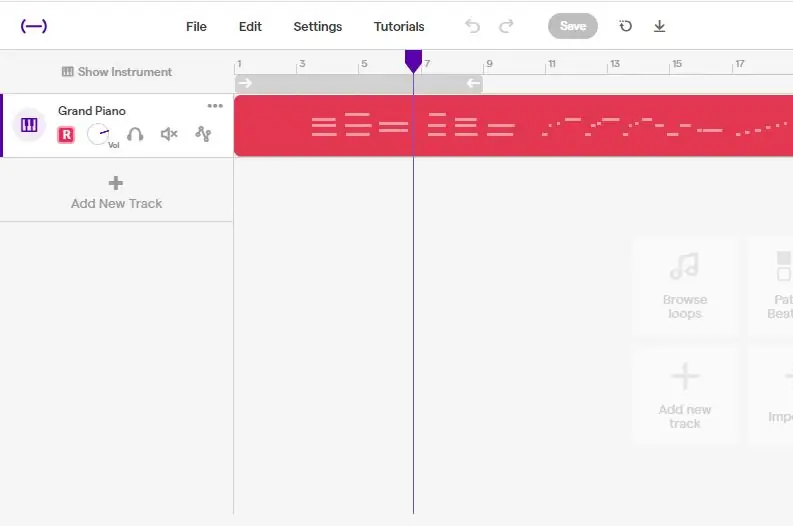
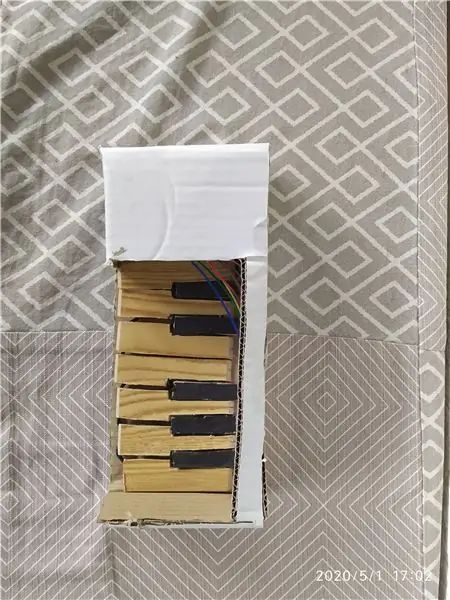
Most már készen áll arra, hogy csatlakoztassa kedvenc DAW -jához (digitális audio munkaterületéhez) az USB -kábelen keresztül, és meg kell jelennie, mint bármely más midi -eszköznek, javaslom a Soundtrap -ot, mivel kezdőknek kiváló, ingyenes és online fut, ezért menjen és próbálja ki ki magadnak. Számos módja van ennek a kialakításnak a megváltoztatására és javítására. Néhányat alább alább hagyok, bár ezek elsősorban az otthon rendelkezésre álló erőforrásokon alapulnak.
- 3D nyomtatott tok: A kartondoboz jó alternatívája, ha az elektronikát egy másik tokba helyezi át, például az OKAY billentyűzetet ITT.
-
Kapacitív érintés: A gombok helyett mi lenne, ha a gombokat az emberi érintés váltaná ki. (ezt nézd
inspirációért)
- Dobok: Cserélje ki a párna billentyűit egy egyszerű dobgéphez.
- További oktávok: És nyilvánvalóan az a funkció, amely valóban valódi midi vezérlővé alakítaná ezt a többivel, legalább egy második oktáv.
Remélem, tetszett ez az útmutató, és most elkészítheti saját midi hangszereit. Szeretném látni a verzióját, ha így tesz, ossza meg, és szavazzon erre az oktathatóra.
Találkozunk legközelebb (:
Ajánlott:
Arcade Button MIDI billentyűzet: 7 lépés (képekkel)

Arcade Button MIDI billentyűzet: Ez az egyik első verzióm 2.0 verziója az Arduino és a DIY MIDI programozáshoz. Fejlesztettem a prototípus -készítési és tervezési készségeimet, ezért úgy gondoltam, hogy ez jól bemutatja a folyamatot és a fejlődést. Tudatosabb tervezési eljárással
Midi vezérlő gomb-billentyűzet: 6 lépés

Midi Controller Button-Keyboard: A midifighter projektem ihlette, elhatároztam, hogy készítek egy gomb stílusú midi vezérlőt, amely kihasználja a Mega Arduino kártya számos digitális bemenetét. Ebben az utasításban végigjárjuk az anyagok összegyűjtésének lépéseit
Arduino MIDI billentyűzet daloktató LED -ekkel: 8 lépés

Arduino MIDI billentyűzet daloktató LED -ekkel: Ez egy oktatóanyag a MIDI billentyűzet létrehozásáról, valamint egy dalt tanító LED -ek, valamint a kiválasztott dal megjelenítésére szolgáló LCD. A LED -ek segítenek abban, hogy milyen gombokat kell megnyomni egy adott dalhoz. Válassza ki a dalt a bal és jobb gombokkal
Gyors és piszkos billentyűzet (üres billentyűzet): 3 lépés

Gyors és piszkos Das billentyűzet (üres billentyűzet): A Das billentyűzet a legnépszerűbb billentyűzet neve, amelyen nincs felirat a billentyűkön (üres billentyűzet). A Das billentyűzet ára 89,95 dollár. Ez az útmutató segít eligazítani, bár saját kezűleg készíthet bármilyen régi billentyűzetet, amellyel hever
Az Apple alumínium billentyűzet tisztítása . vagy bármely más puha tapintású billentyűzet: 5 lépés

Az Apple alumínium billentyűzet tisztítása …. vagy bármely más lágy érintésű billentyűzet: Bármilyen tiszta vagy, vagy megpróbáljuk megtartani alumínium alma billentyűzetünket, körülbelül egy év múlva mocskosak lesznek. Ez az utasítás segít tisztítani. Legyen óvatos, mert nem vagyok felelős azért, ha a billentyűzet eltörik közben
